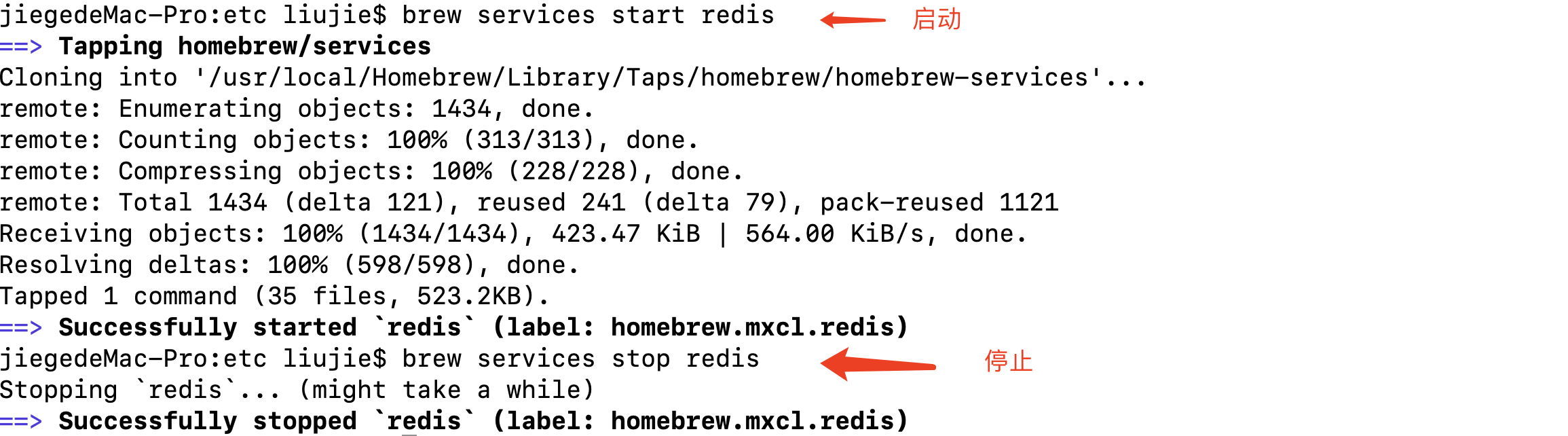brew说明:
brew 是从下载源码解压然后./configure && make install,同时会包含相关依存库。并自动配置
好各种环境变量,而且易于卸载。
而brew cask是已经编译好了的应用包(.dmg/.pkg).
仅仅是下载解压,放在统一的目录中(/opt/homebrew-cask/Caskroom),
省掉了自己去下载、解压、拖拽(安装)等步骤,同样,卸载相当容易与干净。
Homebrew-Cask 只是 Homebrew 的额外扩展而已,以简化安装具有GUI界面的应用程序,本质上没有什么差别。
macOS Catalina 版本下(默认路径可能跟OS版本有关):
Homebrew-Cask 命令 brew cask install xxx 安装默认目录在 /usr/local/Caskroom,安装完成后会自动链接 Application目录下的应用。
Homebrew 命令 brew install xxx默认安装目录 /usr/local/Cellar
一、安装brew
第一步:
查看brew 是否安装:ps -ef | grep brew
查看brew 版本:brew -v
查看redis 是否安装:ps -ef | grep redis
第二步:
1、第一步验证未安装brew,先安装brew,执行安装brew命令:/bin/bash -c "$(curl -fsSL https://raw.githubusercontent.com/Homebrew/install/HEAD/install.sh)"
使用:brew search redis 可查看brew下可安装的redis版本,指定版本安装:brew install redis@版本号
2、使用brew安装redis:brew install redis
Redis 分服务端和客户端,此命令会将两个都安装好
第三步:
1、使用brew安装新的php版本:brew install php@7.3 //因自带php安装扩展各种报错,舍弃之。。。
安装成功,如下图
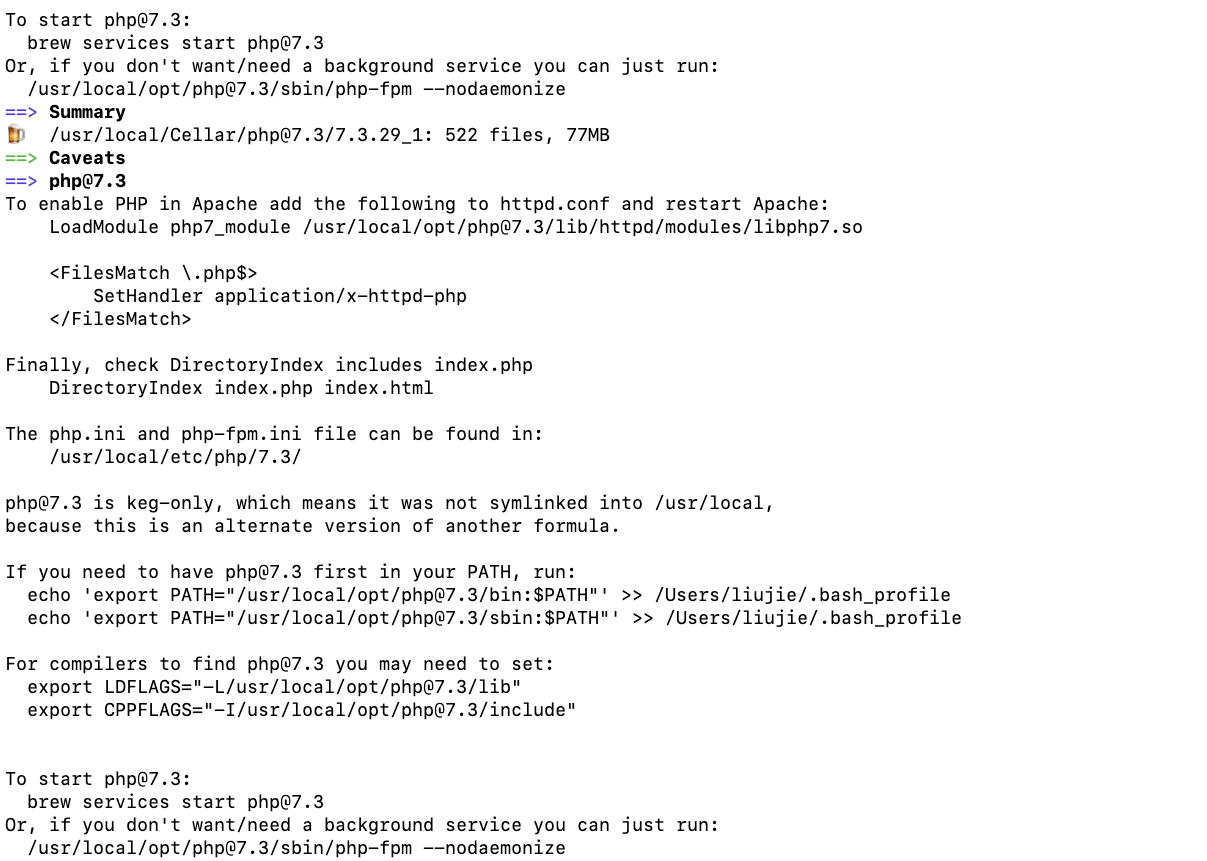
安装完成后修改配置文件:
-------------------------------------------------------------------------
修改php.ini文件:
文件位置:/usr/local/etc/php/7.3/php.ini
增加:extension=/usr/local/Cellar/php@7.3/7.3.29_1/pecl/20180731/redis.so

修改Apache的httpd.conf 文件 :
LoadModule php7_module /usr/local/opt/php@7.3/lib/httpd/modules/libphp7.so

修改登录用户环境变量(安装完成之后会出现下列echo语句,用来设置php的路径到环境变量PATH里面。)
echo 'export PATH="/usr/local/opt/php@7.3/bin:$PATH"' >> /Users/liujie/.bash_profile
echo 'export PATH="/usr/local/opt/php@7.3/sbin:$PATH"' >> /Users/liujie/.bash_profile
source ./.bash_profile //使配置生效
php -i |grep php.ini //查看使用的php.ini 路径
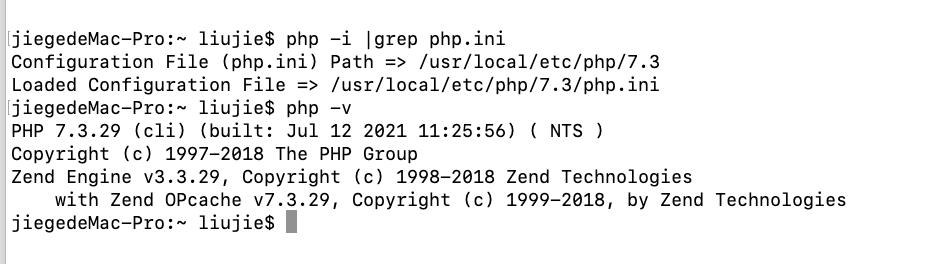
-------------------------------------------------------------------------
2、安装php-redis 扩展
执行下列命令:其中 --with-php-config=指定安装php7.3的php-config目录,不指定会报错:configure: error: Cannot find php_hash.h
//phpize是一个运行脚本,主要作用是检测php的环境还有就是在特定的目录生成相应的configure文件,这样makeinstall之后,生成的.so文件才会自动加载到php扩展目录下面
-------------------------------------------------------------------------
git clone https://github.com/phpredis/phpredis.git
cd phpredis
phpize // 注意这里是 运行php安装目录下的phpize文件
./configure --with-php-config=/usr/local/opt/php@7.3/bin/php-config // 如果只有一个php就直接./configure;如果有多个php版本就选需要安装扩展的那个php-config
make && make install
cd .. && rm -r phpredis
-------------------------------------------------------------------------
安装成功图如下:

安装完成后重启php-fpm 或 apache。查看phpinfo信息,就能看到redis扩展。

第四步:redis操作
redis启动,配置文件参考
后台运行模式:brew services start redis //使用brew启动redis
非后台运行模式:redis-server //可选指定配置文件
redis-server //不指定配置文件,brew安装的redis 默认配置就在/usr/local/etc/redis.conf
redis-server /usr/local/etc/redis.conf(redis配置文件的位置) //指定配置文件
后台运行启动图
后台运行状态图:

非后台运行启动图:
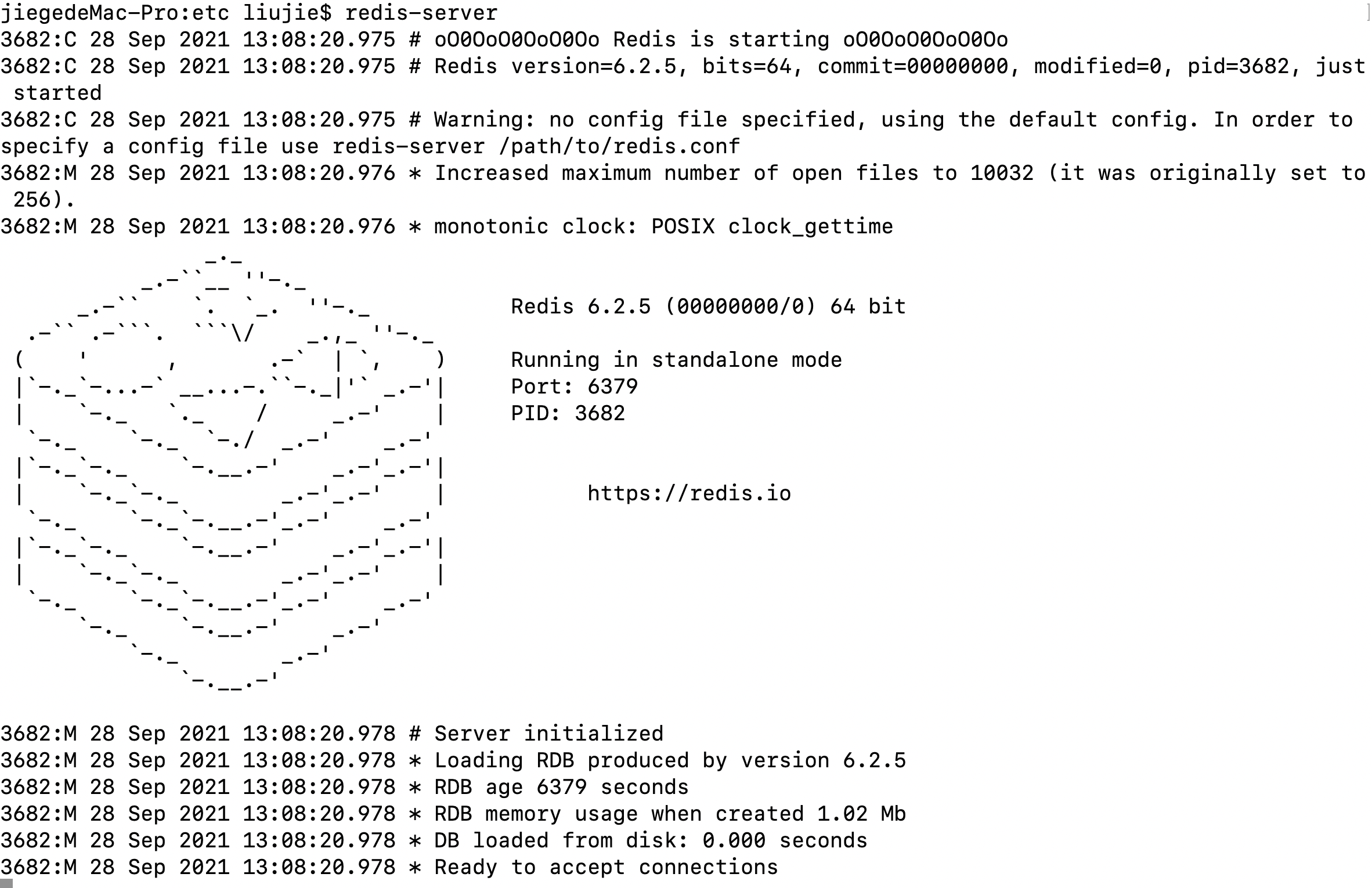
非后台运行状态图:

非后台运行使用:redis-cli shutdown 或 command + C 关闭redis
交互模式
4、查看redis服务进程
# 查看redis是否正在运行 ps axu | grep redis
或
ps -ef | grep redis
5、客户端 redis-cli连接redis服务
# redis默认端口号6379,默认auth为空 redis-cli -h 127.0.0.1 -p 6379
6、启动 redis 客户端,打开终端并输入命令 redis-cli。该命令会连接本地的 redis 服务,并执行 PING 命令,该命令用于检测 redis 服务是否启动。
$redis-cli redis 127.0.0.1:6379> redis 127.0.0.1:6379> PING PONG
7、关闭redis服务
redis-cli shutdown
# 强制终止redis
sudo pkill redis-server
8、查看安装及配置文件位置;redis.conf 配置文件详解
-
Homebrew安装的软件会默认在
/usr/local/Cellar/redis -
redis的配置文件
redis.conf存放在/usr/local/etc/redis.conf
redis默认是前台启动,如果我们想以守护进程的方式运行(后台运行),可以在redis.conf中将daemonize no,修改成yes即可。